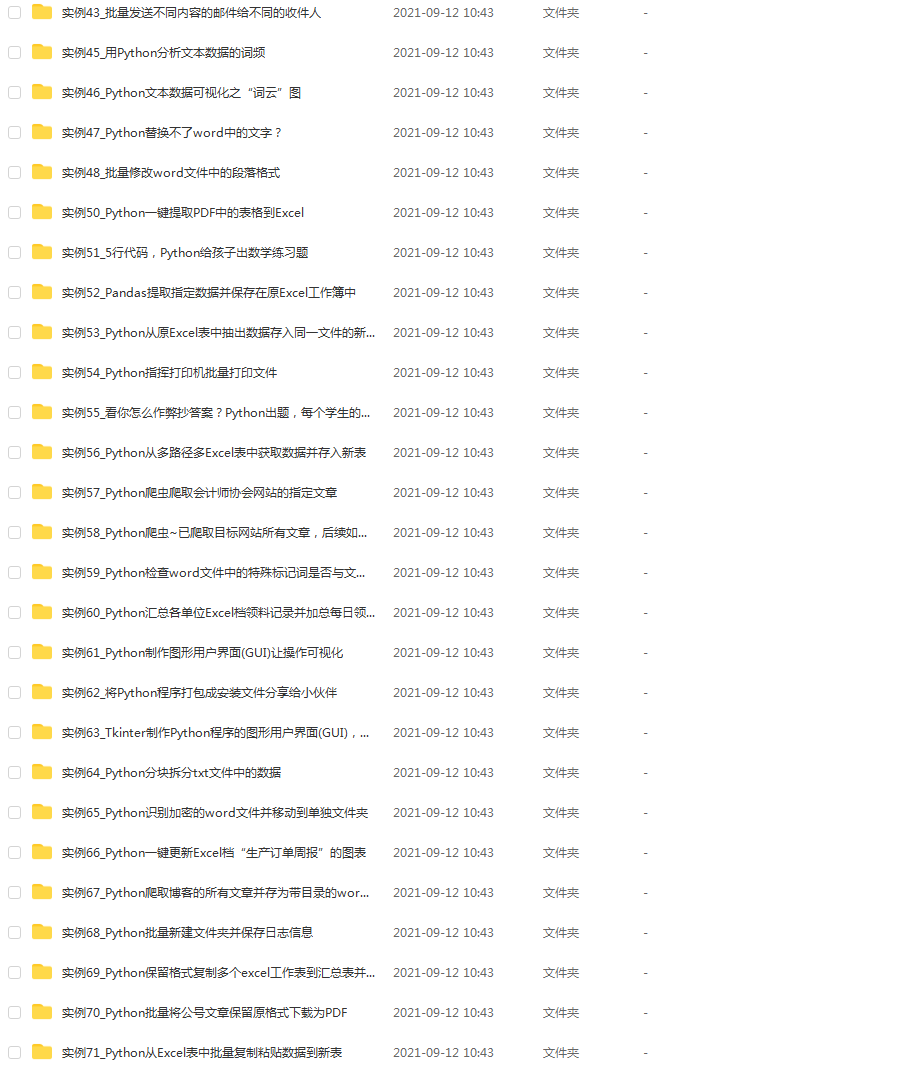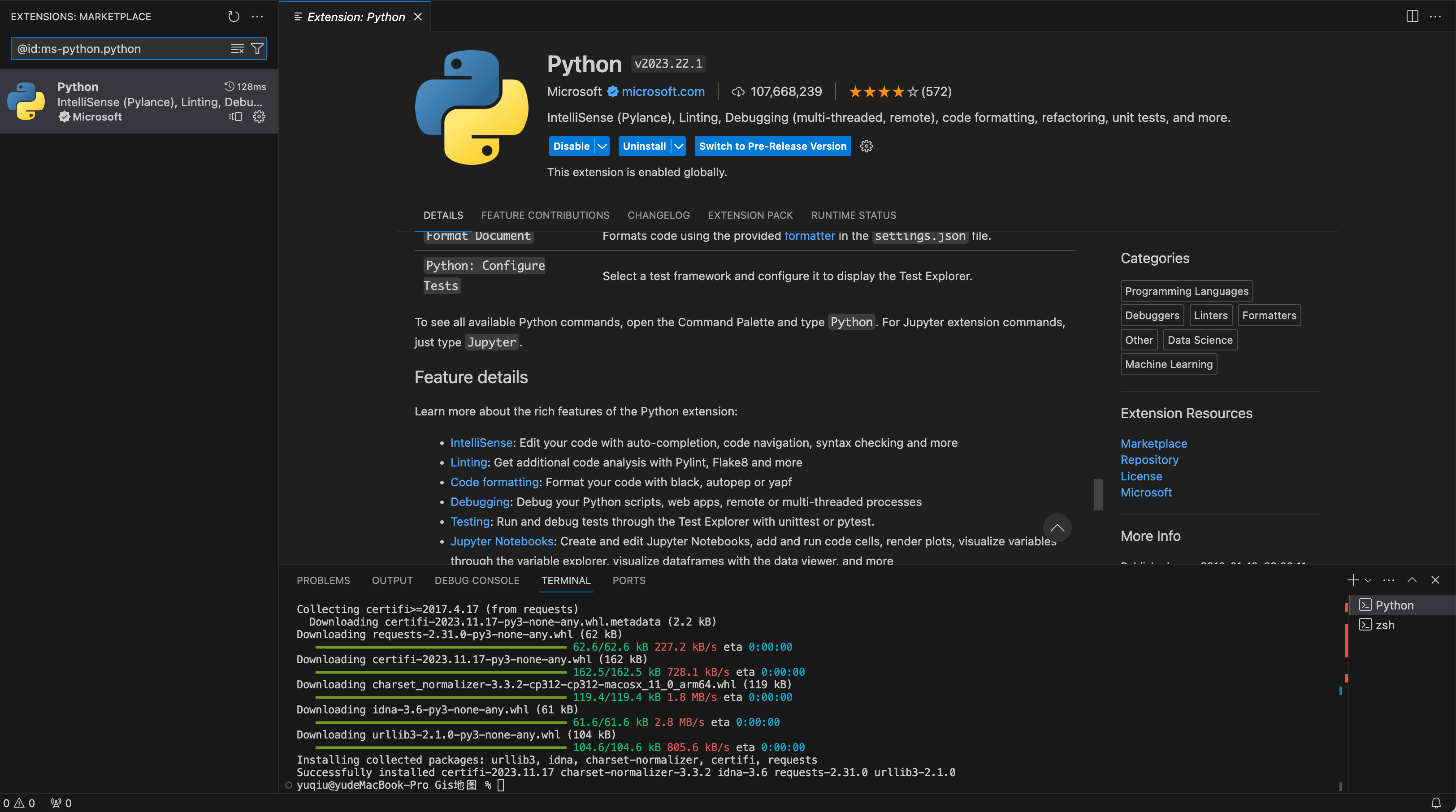官网
https://www.python.org/downloads/
安装python

python-3.12.1-macos11.pkg下载后,安装一直下一步即可
验证是否安装成功,执行python3命令和pip3命令
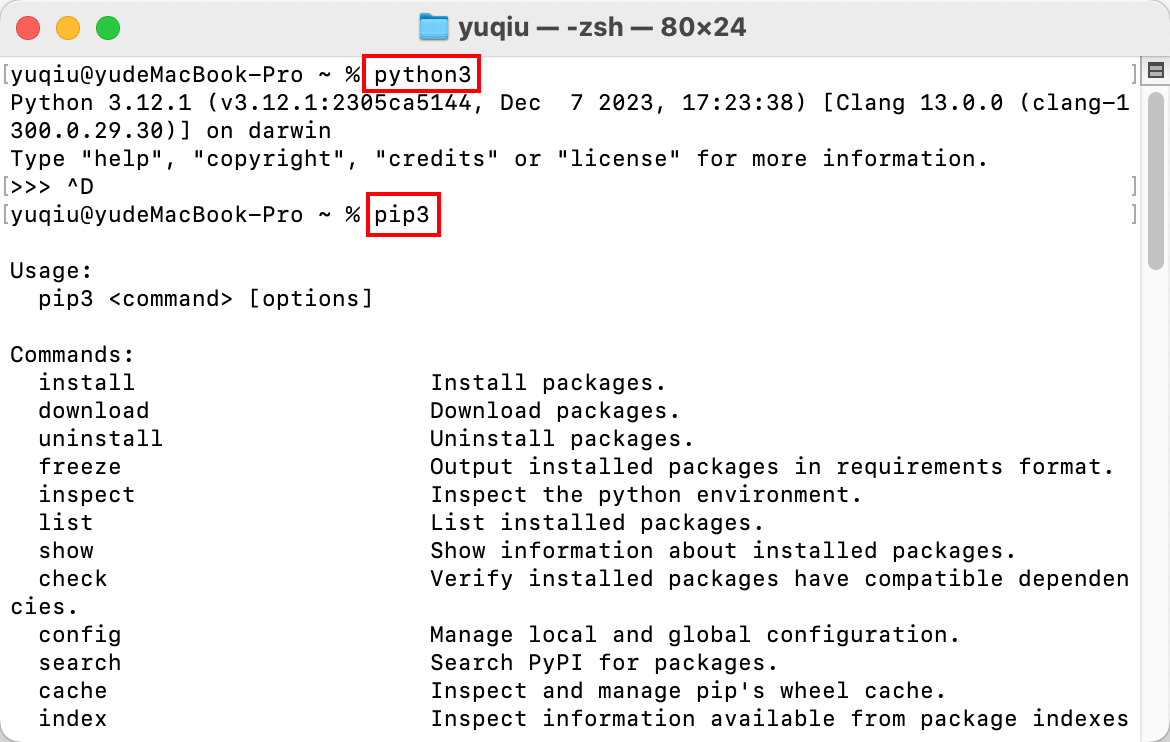
配置环境变量
获取python3安装位置并配置在.bash_profile
#查看python路径
which python3
#修改配置文件.bash_profile
open -e .bash_profile #文件存在,用文本工具打开,需要保存
vi ~/.bash_profile #文件不存在
#在~/.bash_profile中添加如下代码,python3起别名python
alias python="/Library/Frameworks/Python.framework/Versions/3.12/bin/python3"
#使配置文件生效
source ~/.bash_profile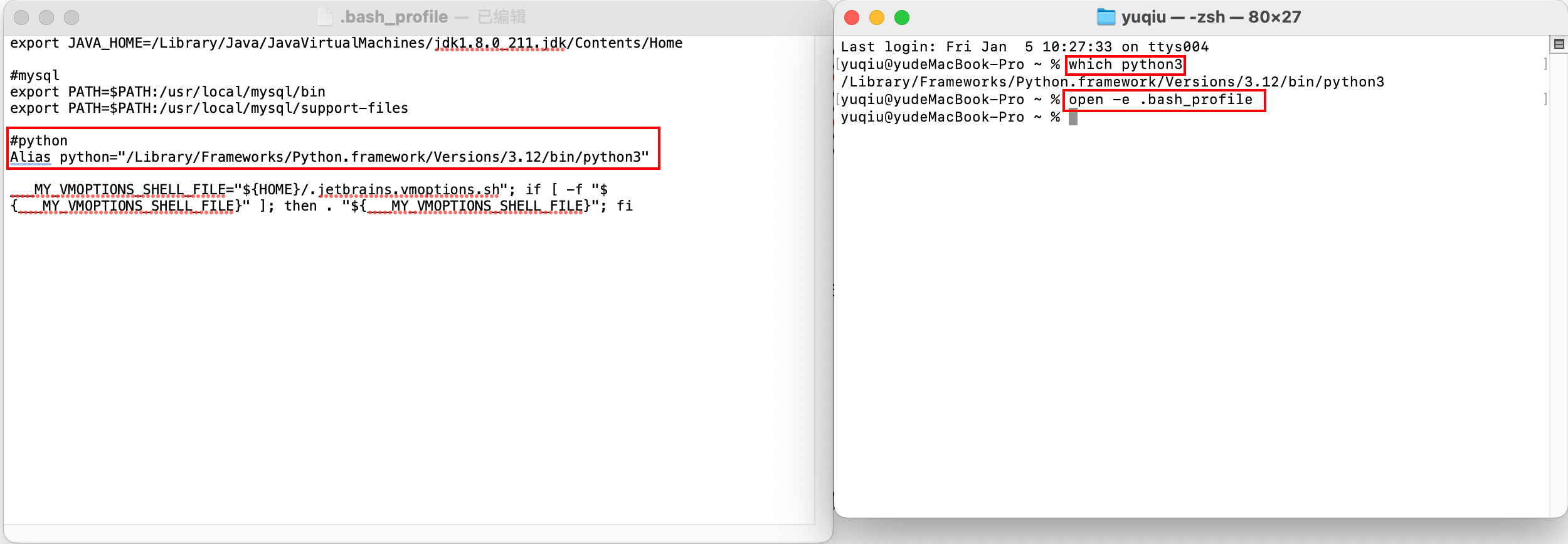
VSCode安装python插件
command shift P,输入Python:Select Interpreter配置python解释器
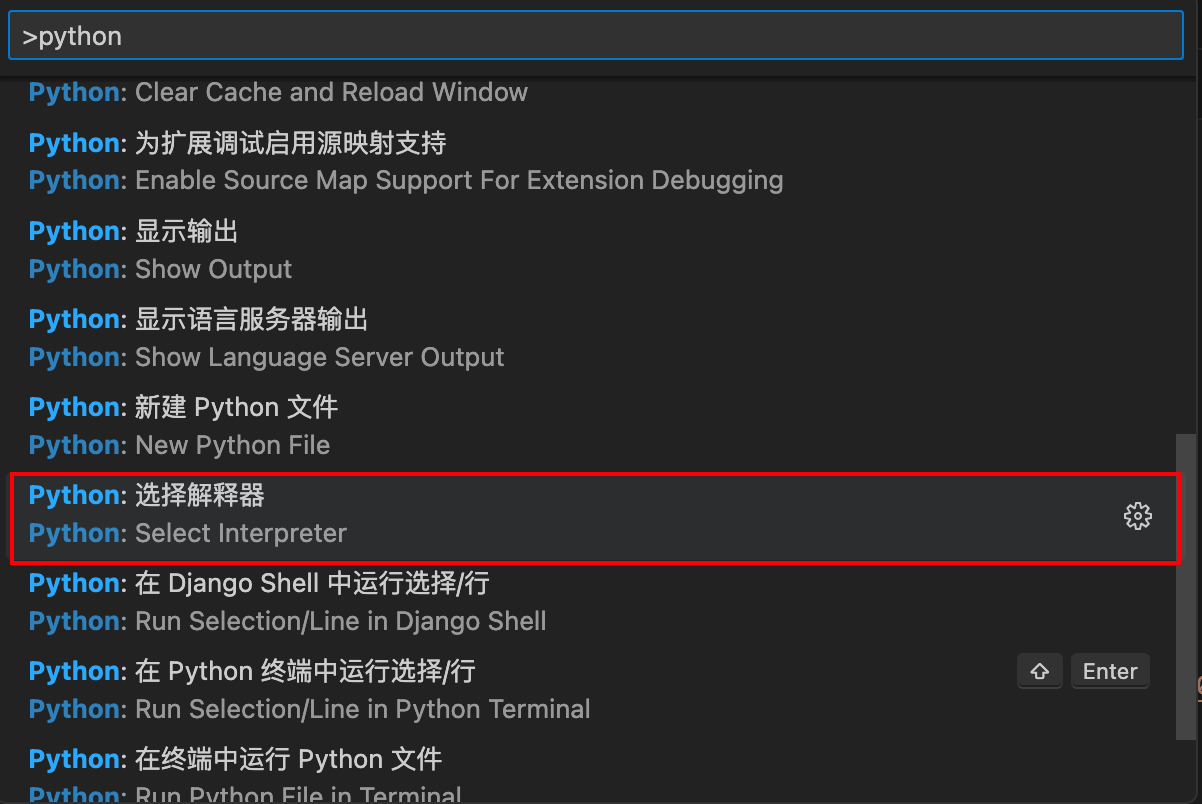
选择刚才安装的python3.12
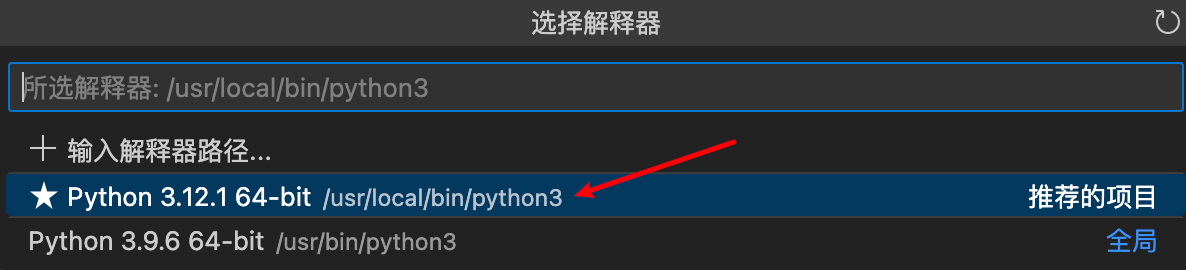
安装PIP
一、网上主流的安装pip方法
(1)使用 PIP 安装脚本get-pip.py
-
这个方法需要打开终端 :command+空格→输入并查找Terminal→打开Terminal
-
注意:这个方法仅适用于python3.X的版本
在Terminal中输入curl https://bootstrap.pypa.io/get-pip.py -o get-pip.py,然后Enter,之后再输入python3 get-pip.py,就大功告成了。
(2)使用 Homebrew 在 Mac 上安装 PIP
如果你想要一种更简单的方式来安装 PIP,你可以使用 Homebrew来完成。Homebrew 是适用于 Mac 的第三方开源包管理器。它允许用户通过终端应用程序快速安装应用程序,包括 PIP
但需要确保在 Mac 安装了 Homebrew
在 Mac 上使用 Homebrew 安装 PIP:
通过 Launchpad 菜单打开终端应用程序。
在终端窗口中,键入 brew install python 并按Enter在 Mac 上检查 PIP 版本:
打开终端应用程序。
在终端中,输入 pip --version并按 Enter。
或者,输入 python3 -m pip --version并按 Enter。二、另一种方法
如果以上都不行,还有个一种方法最简单粗暴且有效:
-
首先要保证Python版本是3.X,然后打开Terminal
-
输入
python3 -m ensurepip --upgrade,按下Enter就大功告成了 -
安装后查看版本:
pip3 -V
最后这里免费分享给大家一份Python全台学习资料,包含视频、源码。课件,希望能帮到那些不满现状,想提升自己却又没有方向的朋友,也可以和我一起来学习交流呀。
编程资料、学习路线图、源代码、软件安装包【点击这里】领取!
① Python所有方向的学习路线图 ,清楚各个方向要学什么东西
② 100多节Python课程视频 ,涵盖必备基础、爬虫和数据分析
③ 100多个Python实战案例 ,学习不再是只会理论
④ 华为出品独家Python漫画教程 ,手机也能学习
⑤ 历年互联网企业Python面试真题 ,复习时非常方便

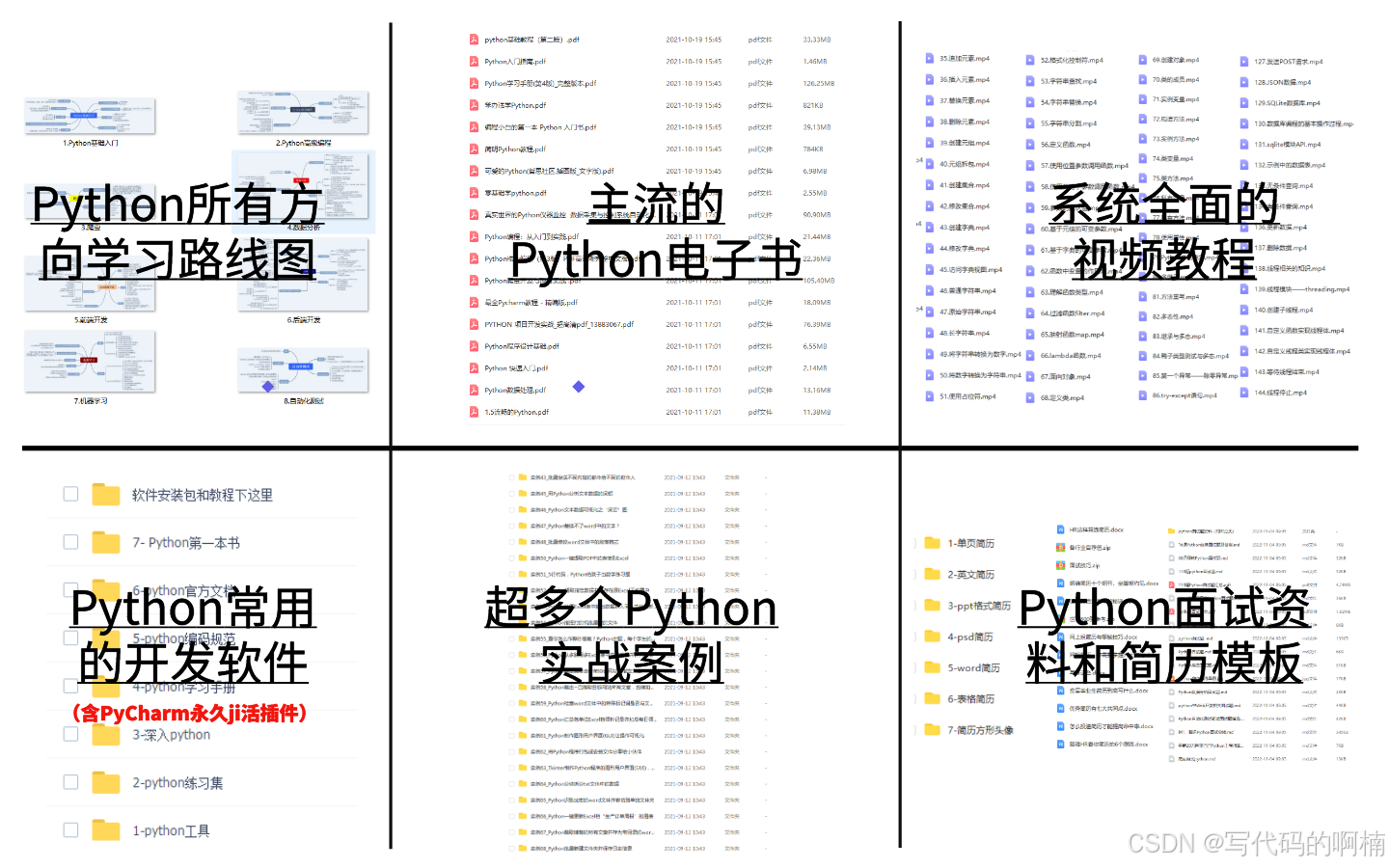
一、Python所有方向的学习路线
Python所有方向路线就是把Python常用的技术点做整理,形成各个领域的知识点汇总,它的用处就在于,你可以按照上面的知识点去找对应的学习资源,保证自己学得较为全面。
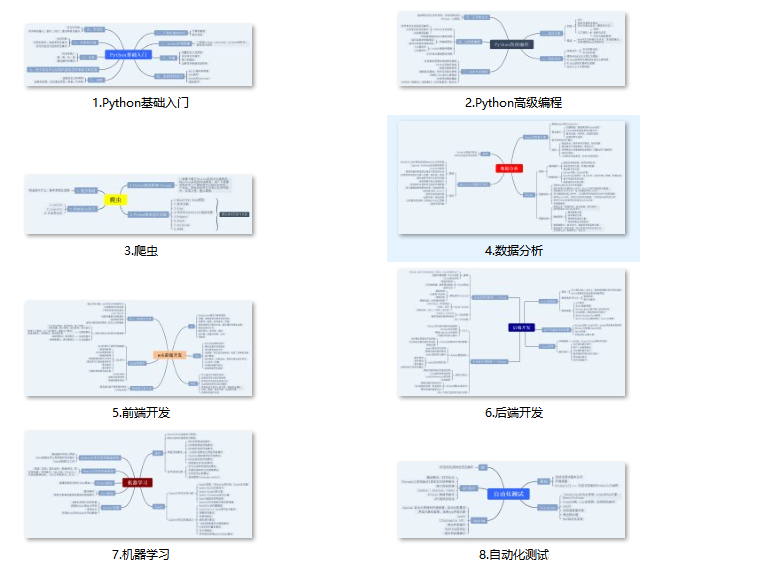
二、学习软件
工欲善其事必先利其器。学习Python常用的开发软件都在这里了,给大家节省了很多时间。
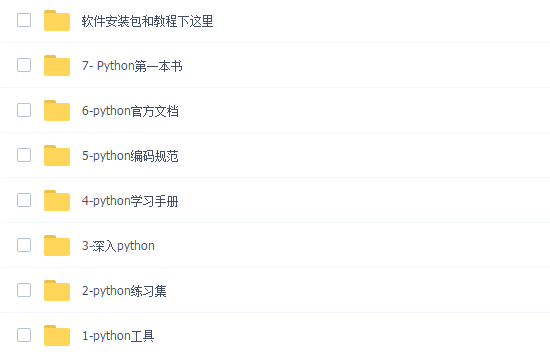
三、全套PDF电子书
书籍的好处就在于权威和体系健全,刚开始学习的时候你可以只看视频或者听某个人讲课,但等你学完之后,你觉得你掌握了,这时候建议还是得去看一下书籍,看权威技术书籍也是每个程序员必经之路。
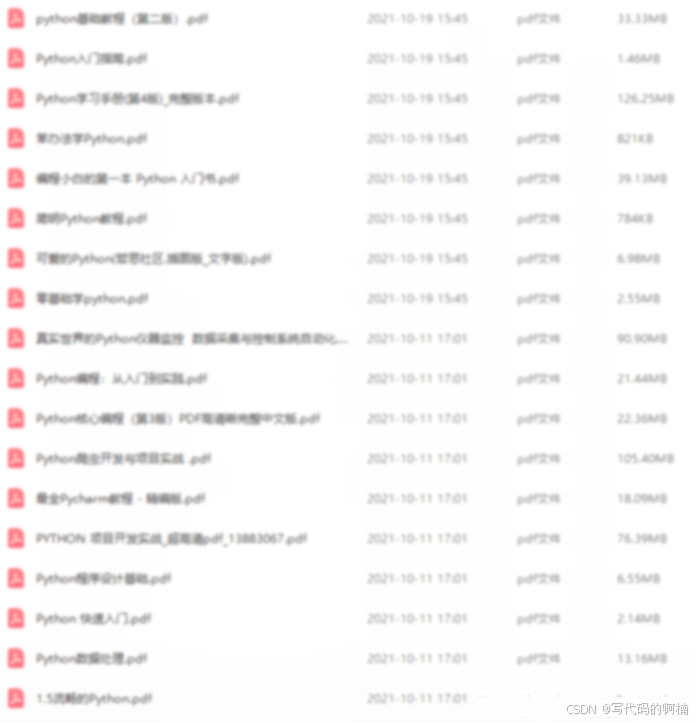
四、入门学习视频
我们在看视频学习的时候,不能光动眼动脑不动手,比较科学的学习方法是在理解之后运用它们,这时候练手项目就很适合了。
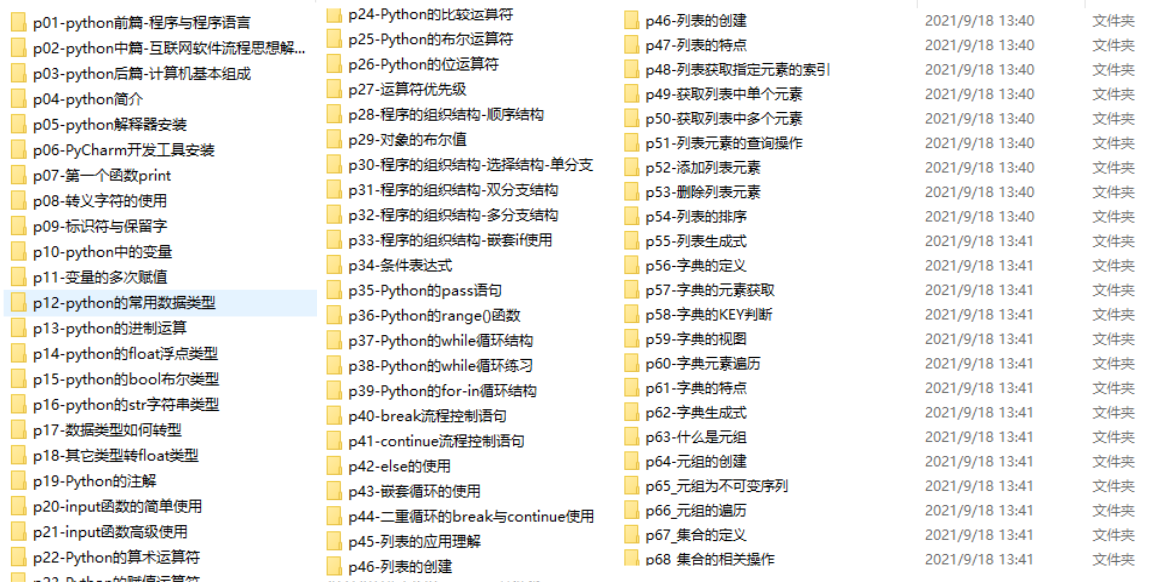
四、实战案例
光学理论是没用的,要学会跟着一起敲,要动手实操,才能将自己的所学运用到实际当中去,这时候可以搞点实战案例来学习。